无人值守时如何控制远程电脑桌面
现在远程办公非常的方便,但咱们不可能24小时都有人守在办公室,设想下你所有的办公资料都在公司电脑上,公司出于安全考虑,不允许进行拷贝和上传到云盘,只能在公司的局域网进行操作,你在出差或者晚上回家后,突然公司BOSS或客户找你,让你发点资料,这时候你咋办?
这里给大家分享下能够让你在无人值守电脑旁的时候,远程连接你的电脑桌面工具-TeamViewer远程控制软件神器。TeamViewer是一个能在任何防火墙和NAT代理的后台用于远程控制的应用程序,桌面共享和文件传输的简单且快速的解决方案。为了连接到另一台计算机,只需要在两台计算机上同时运行 TeamViewer 即可。该软件第一次启动在两台计算机上自动生成伙伴 ID。只需要输入你的伙伴的ID到TeamViewer,然后就会立即建立起连接。十分方便。
那么TeamViewer如何实现无人值守呢?
一、在TeamViewer上使用无人值守访问功能,可以按照以下几个步骤来操作以确保电脑在任何时候都不存在未经授权的访问
1、保护无人值守访问的第一步也是最重要的一步是在TeamViewer设置中禁用随机密码,选项 > 安全性 > 随机密码(用于无人值守访问)。
2、禁用(所有)个人密码,此步骤为可选步骤,仅建议主机已分配至TeamViewer帐户时执行,如果禁用您的个人密码,请确保同时删除了附加密码。您可以删除“主要的”个人密码和任何附加密码(通过选项 > 安全性 > 个人密码(用于无人值守访问))。
以上两个步骤加上这一步,无人值守访问将达到最高安全等级。
二.为您的账户授权,授予访问权限,
您需要将计算机分配至您的TeamViewer帐户。可通过选项 > 常规 > 分配至帐户执行此操作。在弹出的对话框中输入您的帐户和密码
随后,在选项 > 安全性 > 访问本计算机时的选项> 授予【您的帐户名称】轻松访问。
这样,就可以通过你的帐户访问此电脑,无需输入密码。如果您已按照上述步骤操作,使用 TeamViewer ID 和密码将无法访问电脑。只能由该设备被分配的帐户发起访问。另外,设置为轻松访问权限可与其他用户共享,而无需提供密码凭证。
编辑:fqj
-
计算机
+关注
关注
19文章
7494浏览量
87959 -
远程控制
+关注
关注
4文章
632浏览量
34928
发布评论请先 登录
相关推荐
浅析井下采区无人值守变电所综合自动化系统设计及应用
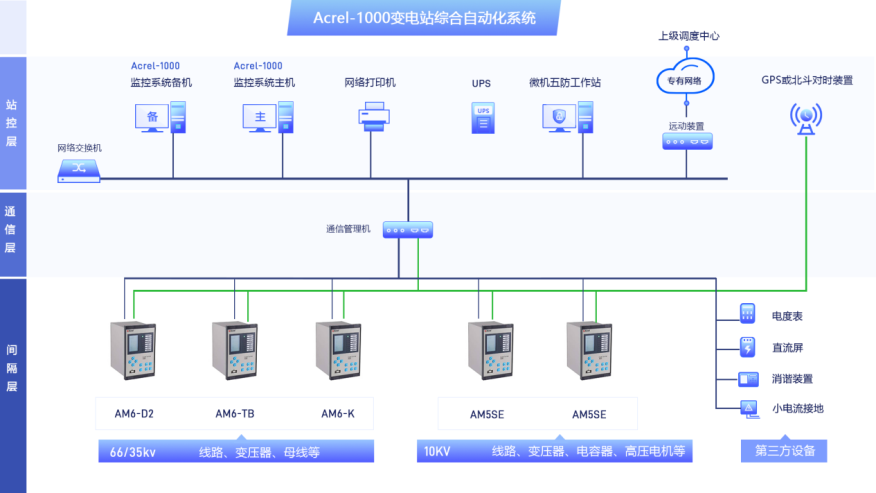
远程桌面内网穿透是什么?有什么作用?

安卓平板远程桌面怎么实现

速度最快的远程桌面软件推荐

泵闸无人值守远程控制系统解决方案





 无人值守时如何控制远程电脑桌面
无人值守时如何控制远程电脑桌面




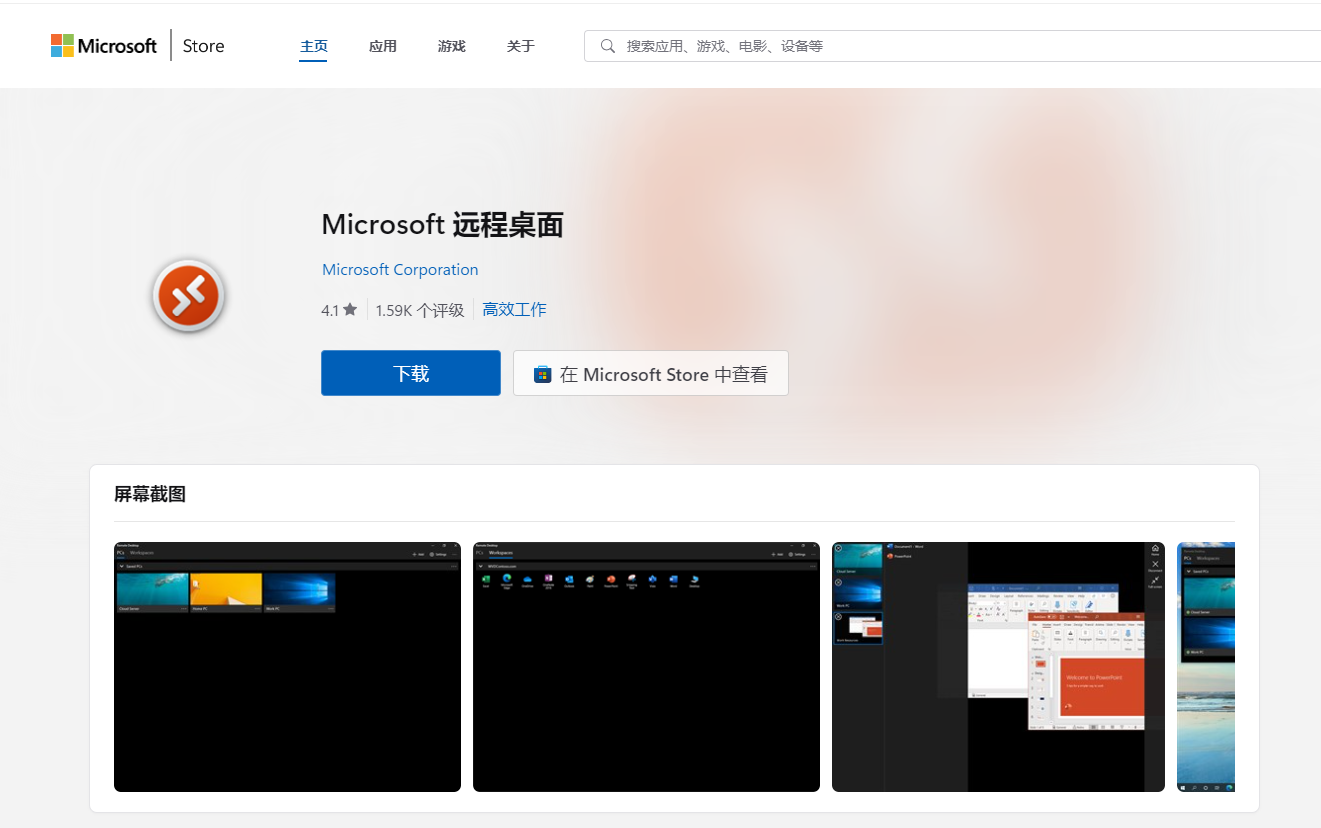











评论